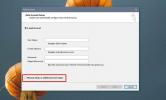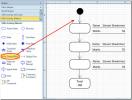Kaip pridėti RSS kanalą prie „Outlook 365“
„Outlook“ gali veikti kaip RSS tiekėjo skaitytuvas. Kai jis pridedamas, darbalaukio programoje rodomas RSS tiekimas kaip gautųjų aplankas ir jis atnaujinamas, kaip ir įprastas pašarų skaitytuvas arba pašarų skaitymo tarnyba. Neįmanoma apriboti, kiek sklaidos kanalų galite pridėti, ir jūs galite laisvai naudoti „Outlook“ organizacijos funkcijas, kad sugrupuotų ir tvarkytų sklaidos kanalus, kad ir kaip jums patinka.
„Outlook“ daugelį metų palaikė RSS tiekimus, tačiau tai nepakeitė sklaidos kanalo pridėjimo būdo. Šis procesas ne tik yra be reikalo sudėtingas, bet ir pati savybė yra sunkiai randama. Štai kaip galite pridėti RSS srautą į „Outlook“.
„Outlook“ RSS tiekimas
Jei norite pridėti RSS srautą į „Outlook“, pirmiausia reikia nuorodos į jį.
Rasti RSS tiekimą
Tinklalapiuose ir tinklaraščiuose, kurie reguliariai atnaujinami, pavyzdžiui, „AddictiveTips“, paprastai yra RSS tiekimas, kurį galite užsiprenumeruoti. Ieškokite šio simbolio savo mėgstamiausioje svetainėje / tinklaraštyje. Spustelėkite nuorodą ir būsite nukreipti į naują puslapį.

Puslapyje gali būti rodomas XML failas, o jums reikia tik URL. Galite pamatyti kitas sklaidos kanalo pridėjimo prie RSS paslaugų parinktis, pvz. Pagarbiai. Pridedami informacijos santrauką prie „Outlook“, mes einame tik su XML versija.
Pridėkite RSS kanalą prie „Outlook“
Dabar, kai turite nuorodą į RSS tiekimą, galite ją įtraukti į „Outlook“. Atlikite toliau nurodytus veiksmus.
- Atidarykite „Outlook“ ir eikite į Byla>Paskyros nustatymai>Paskyros nustatymai.
- Atsidariusiame lange eikite į RSS tiekimas skirtukas.
- Spustelėkite Nauja mygtukas ir atsidarys kitas, mažesnis langas.
- Naujame, mažesniame lange įveskite nuorodą į sklaidos kanalą „Įveskite RSS sklaidos kanalo, kurį norite pridėti prie „Outlook“, vietą'Laukas. Spustelėkite Pridėti.
- Pamatysite nedidelį langą, kuriame „Outlook“ bandys prisijungti prie serverio, iš kurio tiekiamas sklaidos kanalas.
- Jei šiuo metu nepavyksta prisijungti prie serverio, turėtumėte patikrinti nuorodą (ji gali būti neveikianti arba nebeveikti) arba savo interneto ryšį.
- Kai bus užmegztas ryšys, pamatysite kitą langą, kuriame galėsite tinkinti, kaip sklaidos kanalas pateikiamas, tačiau galite palikti viską nepaliestą ir spustelėti Papildyti vėl užbaigti procesą.
- Pakartokite kiekvieną kanalą, kurį norite pridėti.

Pasiekite RSS kanalą „Outlook“
Dabar, kai kanalas (-ai) buvo pridėtas (-i), galite grįžti į pagrindinį „Outlook“ langą. Pažvelkite į stulpelį kairėje ir pamatysite gautuosius, vadinamus RSS tiekimais. Gautieji gali būti įdėti į jūsų sukonfigūruotą sąskaitą arba tai gali būti aukšto lygio gautieji. Išplėskite ją ir pamatysite kiekvieną atskirą sklaidos kanalą, kurį pridėjote. Skaičius šalia kiekvieno informacijos santraukos nurodys naujus / neskaitytus elementus.

Norėdami pašalinti informacijos santrauką, tiesiog spustelėkite ją dešiniuoju pelės mygtuku ir pasirinkite parinktį „Ištrinti aplanką“.
Paieška
Naujausios žinutės
Kaip pridėti „Microsoft“ abonementą prie „Outlook“
Galite naudoti „Windows 10“ su vietinę sąskaitą arba su „Microsoft“...
Sukurkite schemas „MS Visio 2010“ susiedami „Excel“ skaičiuoklę
„Microsoft Visio“ yra puiki vektorinė grafinė programinė įranga, tu...
Kaip pakeisti automatiškai sugeneruotą „Alt Text“ vaizdą „Office 365“
„Alt“ tekstas yra terminas, dažniausiai susijęs su vaizdais, kuriuo...